
چگونه یک سند Vordvian را به یک فرمت عکس JPG ترجمه کنید و ذخیره کنید؟
مقاله به چگونگی تبدیل سند "کلمه" به JPEG تبدیل خواهد شد.
کاربران می پرسند چگونه سند را ترجمه کنید " کلمه.»در فرمت تصویر JPG و ذخیره؟ این کاملا ساده است. در اصل، ما می توانیم از روش های متعددی در این وضعیت استفاده کنیم، اما ابتدا اجازه دهید چند کلمه در مورد آنچه لازم است برای آنچه که لازم است، بگویم.
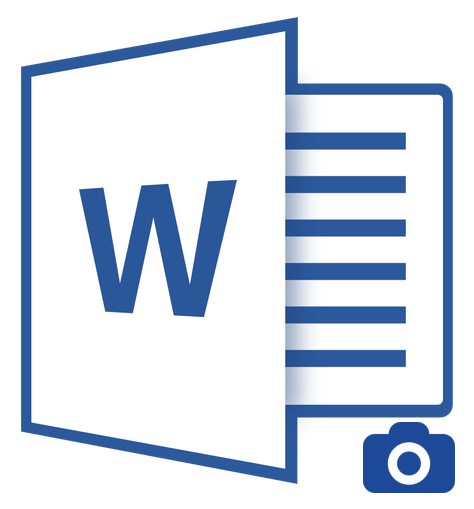
انتقال محتویات سند "کلمه" به فایل JPG
تبدیل سند " کلمه."JPG در موارد مختلف مورد نیاز خواهد بود. به عنوان مثال، شما باید یک عکس را با تصویر متن به هر سند دیگر وارد کنید. بعضی از کاربران اغلب باید عکس ها را با متن به سایت آپلود کنند، زیرا آنها نمی خواهند کسی چنین متن را کپی کند.
گاهی اوقات مردم به یک تصویر با متن نیاز دارند تا روی دسکتاپ کامپیوتر قرار گیرند. در همه موارد داده شده، متن باید در عکس نمایش داده شود، و این امکان وجود دارد که این کار را با انتقال انجام دهید کلمه."سند در یک فایل JPG، آنچه در زیر بحث خواهد شد.
چگونه سند "کلمه" به فرمت JPG ترجمه می شود و ذخیره می شود؟
بنابراین، ما چندین راه برای پیاده سازی چنین عملیاتی ارائه می دهیم.
ما از ابزار قیچی استفاده می کنیم
کسی که از سیستم عامل استفاده می کند " ویندوز 7."و در بالا، احتمالا می داند که چنین برنامه پیش فرض به آن ساخته شده است" قیچی».
با آن، شما می توانید تصویر را تصویر کنید و تصویر را در فرمت JPEG ذخیره کنید و نه تنها. شما همچنین توانایی عکس گرفتن فقط بخش لازم از صفحه نمایش را دارید، که برای ما برای نوعی حمل و نقل تصویر از سند مفید خواهد بود " کلمه.»در فایل JPG. برای انجام این کار، بیایید موارد زیر را انجام دهیم:
- باز کن " کلمه.»یک سند که شما نیاز به ترجمه به تصویر JPG دارید و متن آن را به طور کامل بر روی صفحه نمایش قرار دهید.
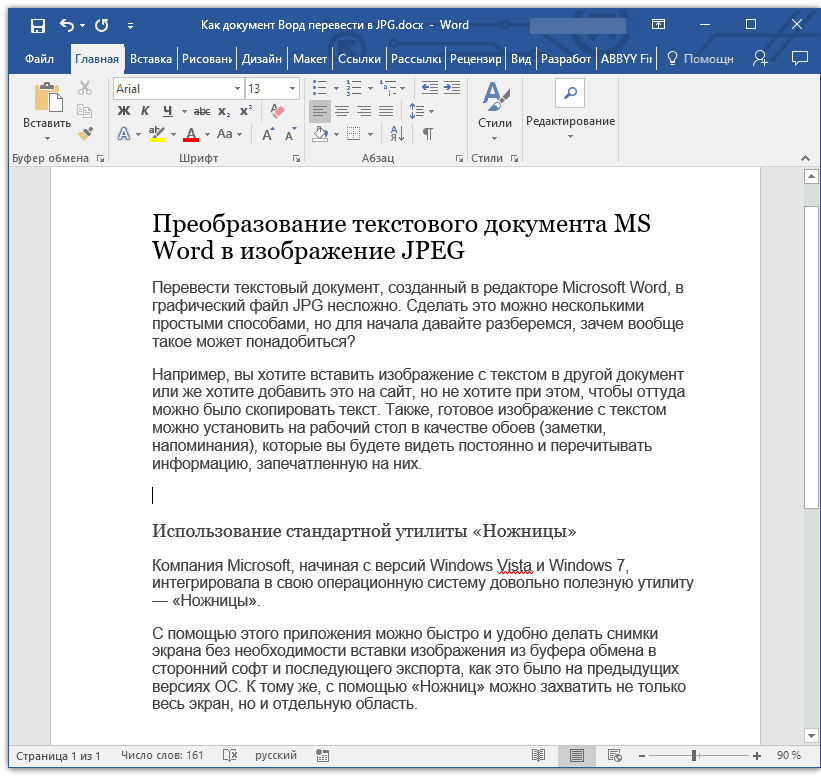
انتقال محتویات سند "کلمه" به فایل JPG
- بعد در منو " شروع کردن»در نوار جستجو، نوع" قیچی"، پس از آن جستجو برنامه مربوطه را ارائه می دهد.
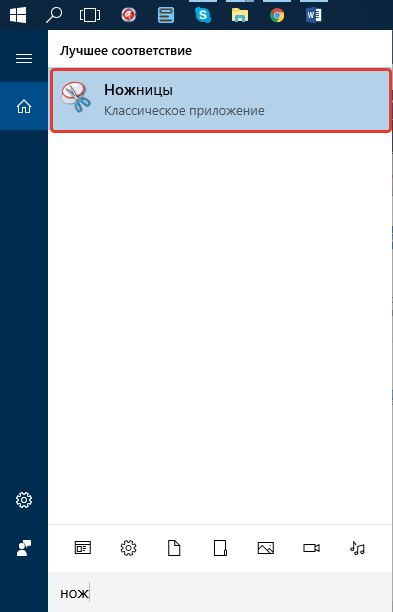
انتقال محتویات سند "کلمه" به فایل JPG
- پس از آن، برنامه را اجرا کنید " قیچی" در پنجره آن در نزدیکی دکمه " ايجاد كردن»بر روی فلش سیاه کلیک کنید، و در منوی باز، روی مورد کلیک کنید" مستطیل».
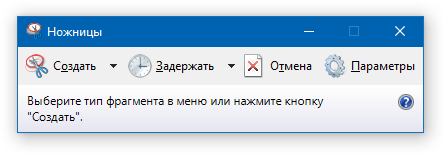
انتقال محتویات سند "کلمه" به فایل JPG
- حالا شما می توانید منطقه را با متن در سند برجسته کنید " کلمه."، که شما باید یک عکس بگیرید
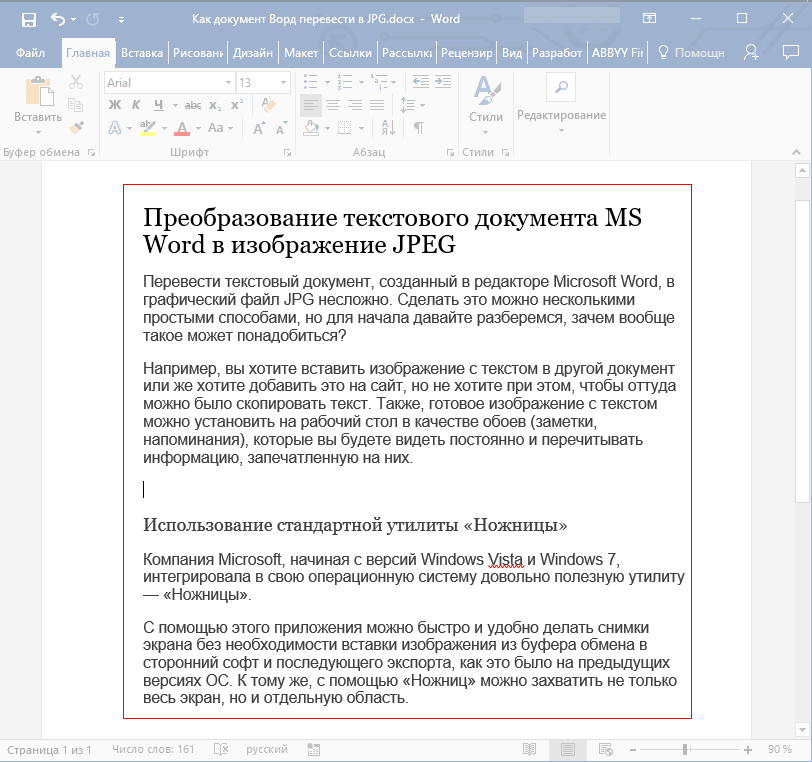
انتقال محتویات سند "کلمه" به فایل JPG
- پس از انتخاب Screenshot سند در پنجره برنامه ظاهر می شود
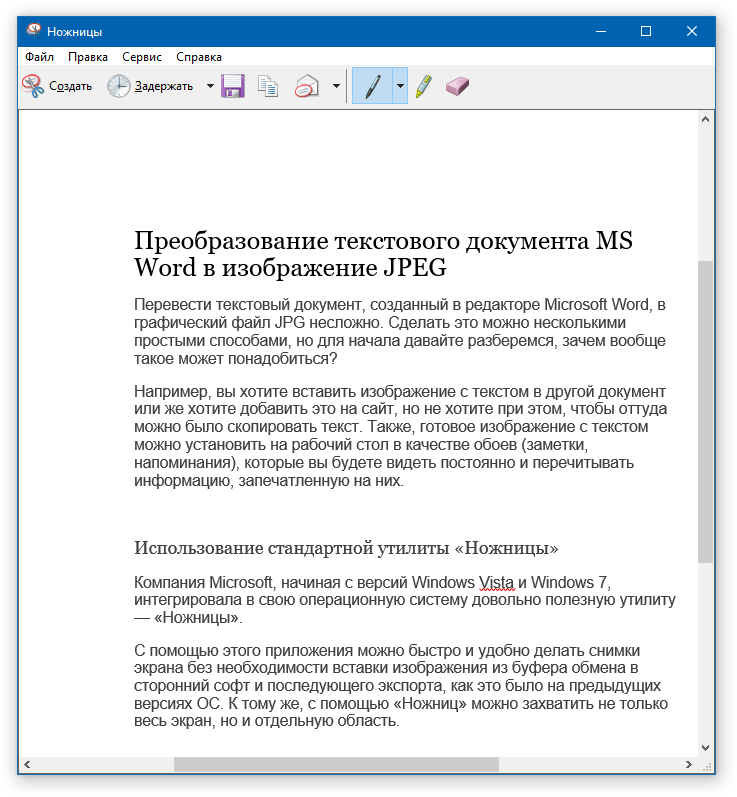
انتقال محتویات سند "کلمه" به فایل JPG
- در گوشه بالا سمت چپ، روی "کلیک کنید" فایل"، سپس روی کلیک کنید" ذخیره به عنوان"، فرمت را انتخاب کنید" jpg"و جایی که یک تصویر را ذخیره می کنید، اختصاص دهید. با نام فایل وارد شوید و روی « صرفه جویی».
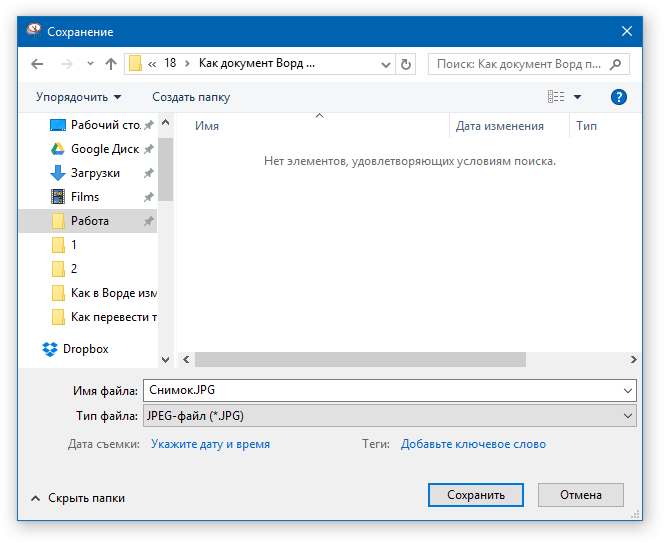
انتقال محتویات سند "کلمه" به فایل JPG
- این همه است چنین راه حیرت انگیز ما توانستیم اطلاعات را از سند به تعویق بیفتیم " کلمه.»در فایل JPG.
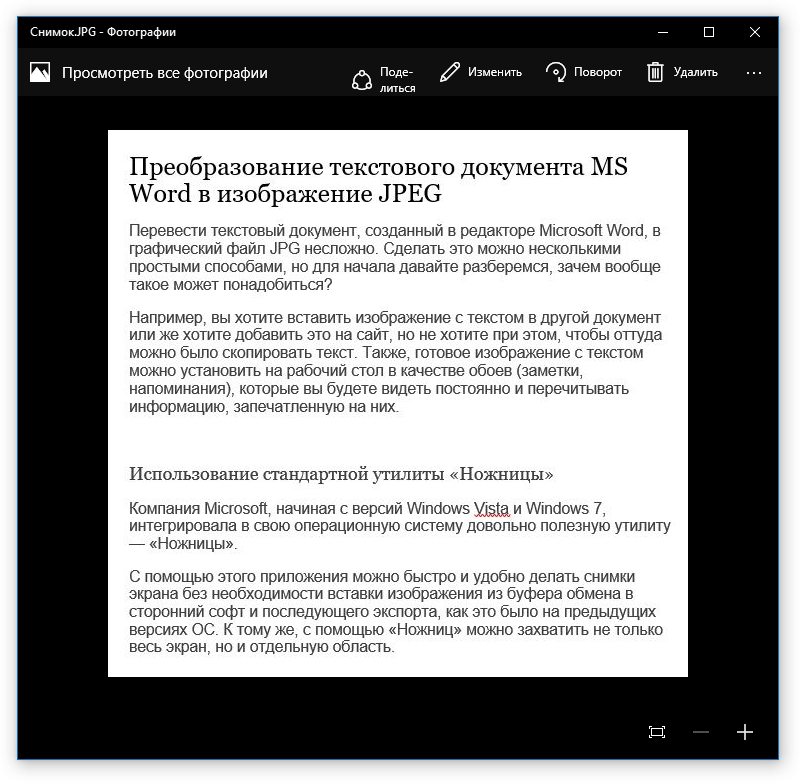
انتقال محتویات سند "کلمه" به فایل JPG
ما از ابزار "رنگ" استفاده می کنیم
اگر شما یک نسخه قدیمی از سیستم عامل دارید، نه " ویندوز 7."، سپس دستورالعمل قبلی به شما مناسب نیست. در مورد شما، می توانید از برنامه استفاده کنید " رنگ" موارد زیر را انجام دهید:
- اجرا کن " کلمه.»سند، متن که می خواهید به JPG تصویر انتقال دهید. مقیاس بندی متن به طور کامل بر روی صفحه نمایش احساس می شود.
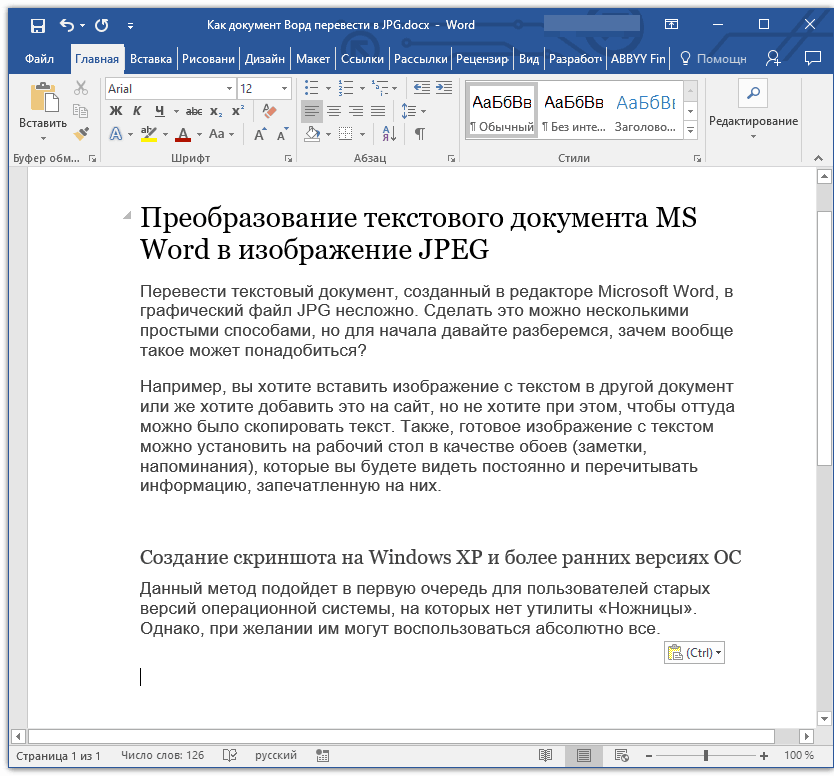
انتقال محتویات سند "کلمه" به فایل JPG
- بعد، روی " چاپگر"(ما یک تصویر از صفحه نمایش را ایجاد می کنیم - آن را در بافر مبادله ذخیره می شود) و اجرای برنامه" رنگ" - در منو " شروع کردن»در نوار جستجو، وارد کنید" رنگ"نماد برنامه در بالای صفحه نمایش داده خواهد شد.
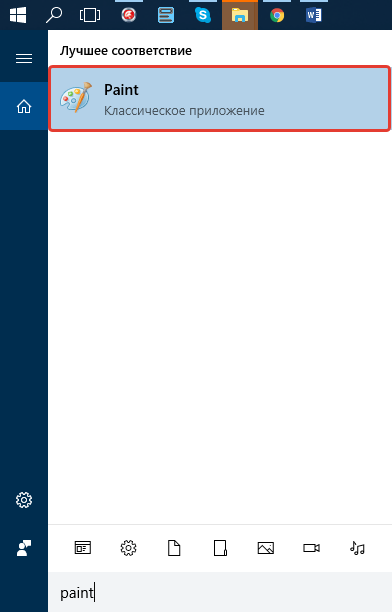
انتقال محتویات سند "کلمه" به فایل JPG
- پس از باز کردن برنامه، ما باید تصویری را که ما فقط انجام دادیم کپی کنیم. انتقال تصویر به برنامه را می توان به طور همزمان فشار دادن " سیپوش"و" V.».
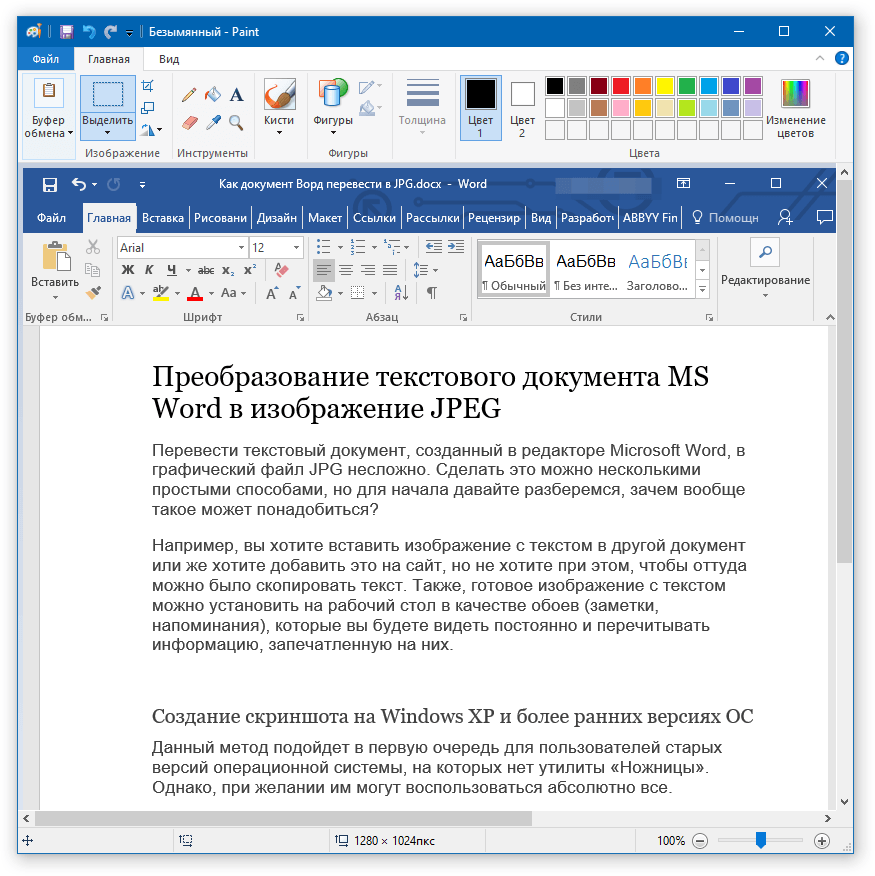
انتقال محتویات سند "کلمه" به فایل JPG
- تصویر را می توان با برش لبه های اضافی ویرایش کرد
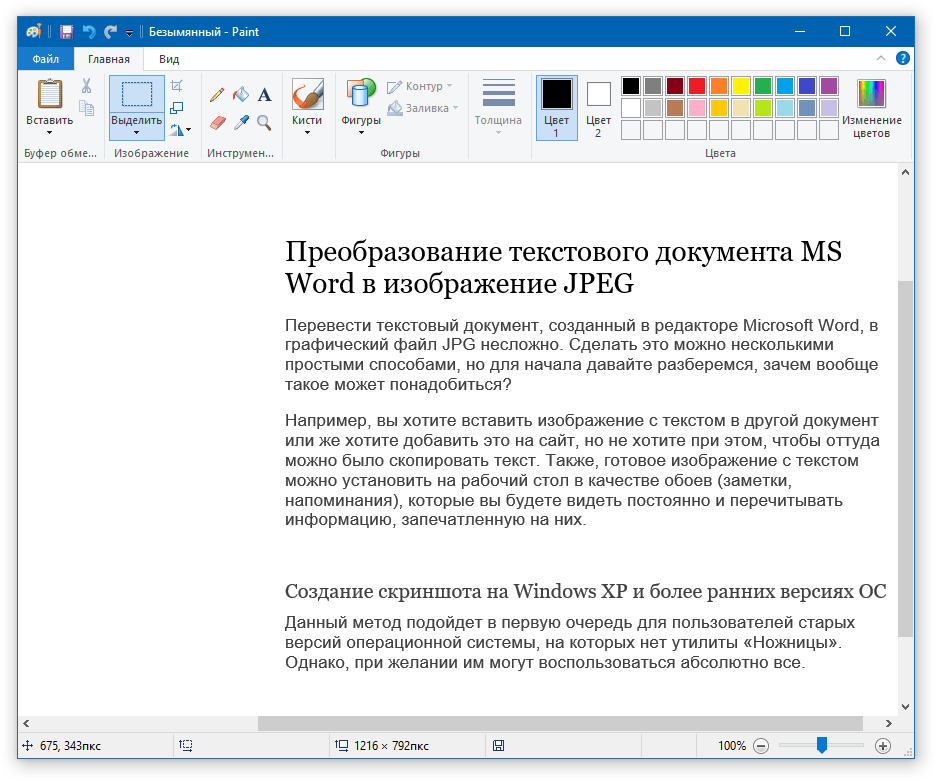
انتقال محتویات سند "کلمه" به فایل JPG
- بعد در گوشه بالا سمت چپ کلیک کنید " فایل"، سپس در" ذخیره به عنوان"فرمت فایل را انتخاب کنید - JPG. حالا شما می توانید تصویر را به مکان مشخص شده ذخیره کنید.
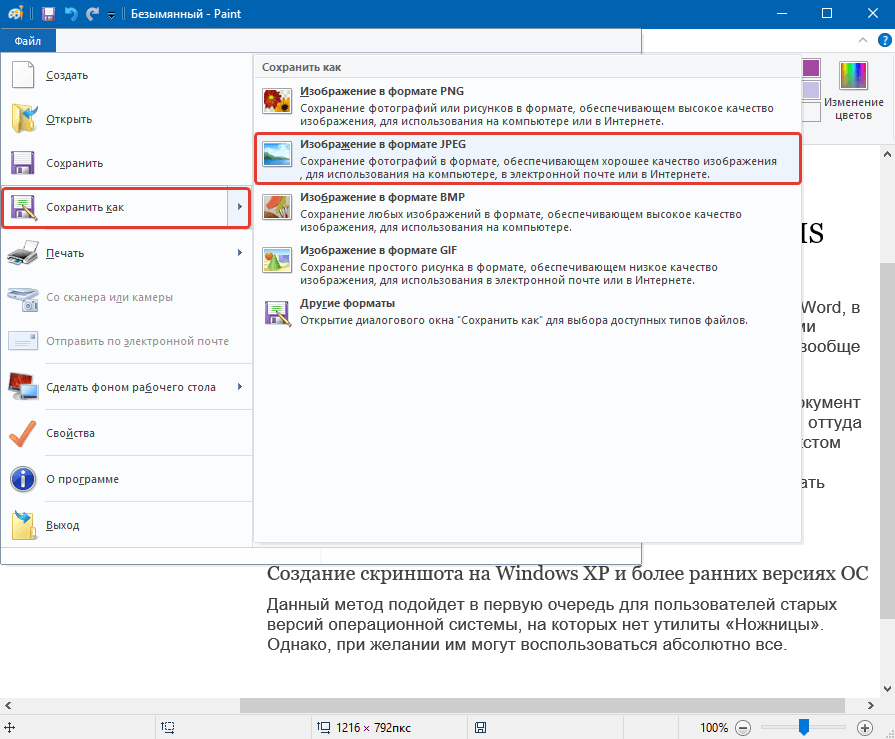
انتقال محتویات سند "کلمه" به فایل JPG
ما از "مایکروسافت آفیس" استفاده می کنیم
اگر یک بسته کامل دارید " مایکروسافت آفیس."با تمام توابع آن، شما می توانید محتویات سند را به تعویق بیندازید" کلمه.»در تصویر فرمت JPG. برای انجام این کار، از برنامه مناسب استفاده خواهیم کرد و موارد زیر را انجام خواهیم داد:
- سند را که میخواهید به JPG تبدیل کنید را باز کنید و روی نوار ابزار کلیک کنید " فایل».
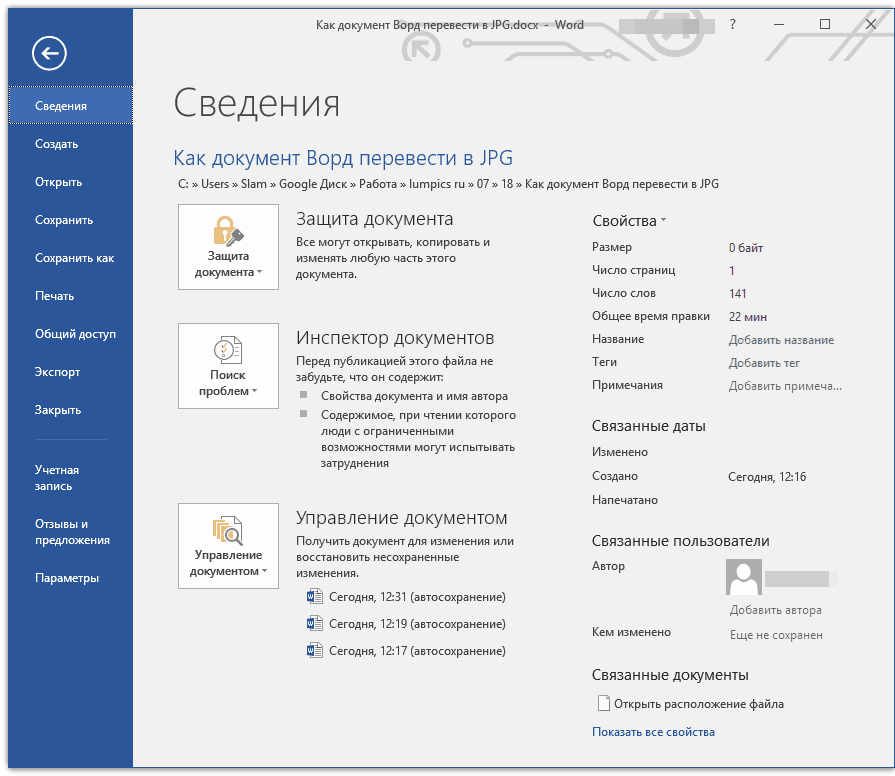
انتقال محتویات سند "کلمه" به فایل JPG
- بعد، بر روی موارد ذکر شده در تصویر در چارچوب قرمز کلیک کنید.
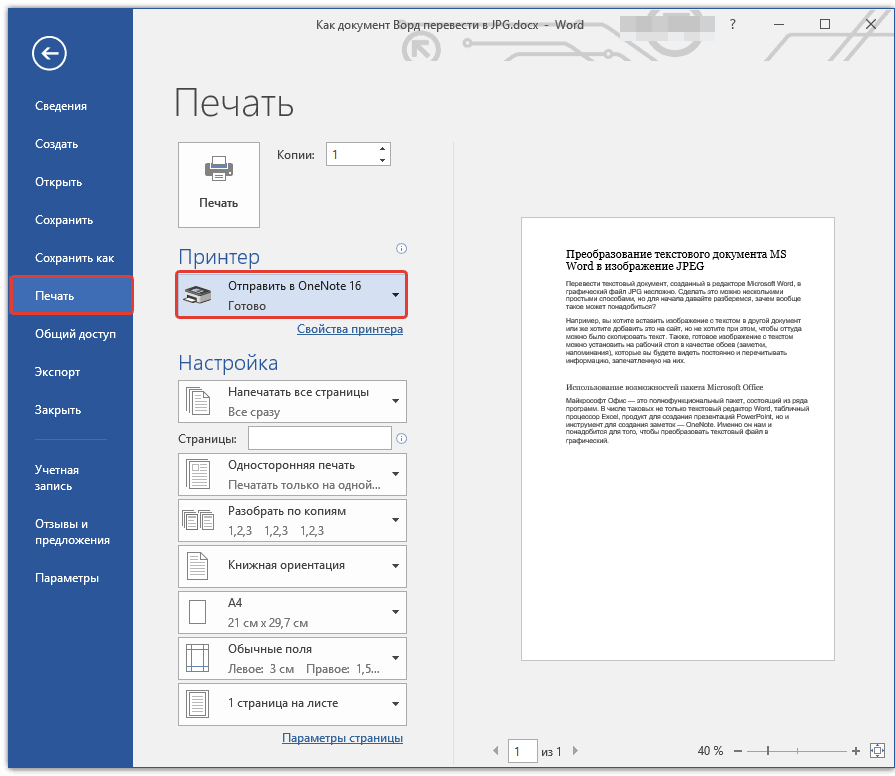
انتقال محتویات سند "کلمه" به فایل JPG
- در حال حاضر محتویات سند ما به برنامه منتقل می شود " یک نکته.»
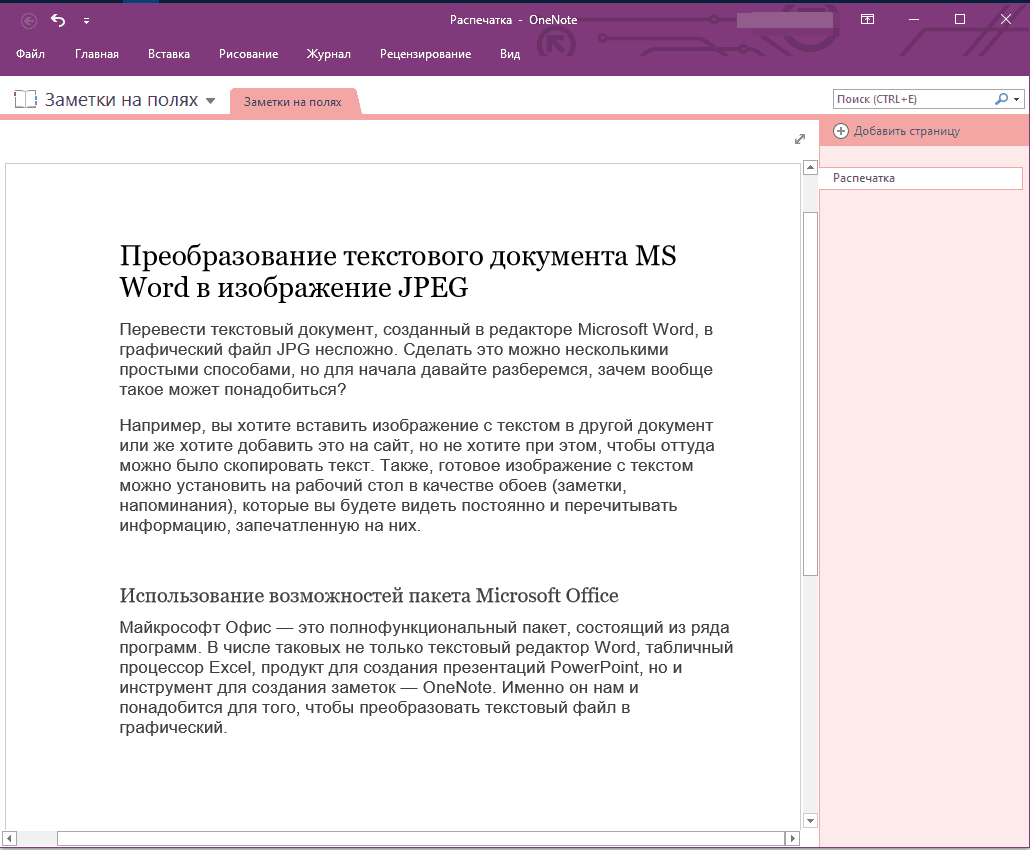
انتقال محتویات سند "کلمه" به فایل JPG
- سپس در سمت چپ بالا روی کلیک کنید " فایل"، بعد، رفتن به" صادر کردن"، برجسته" کلمه سند"، زیر کلیک کنید" صادر کردن"یک مکان فایل را انتخاب کنید.
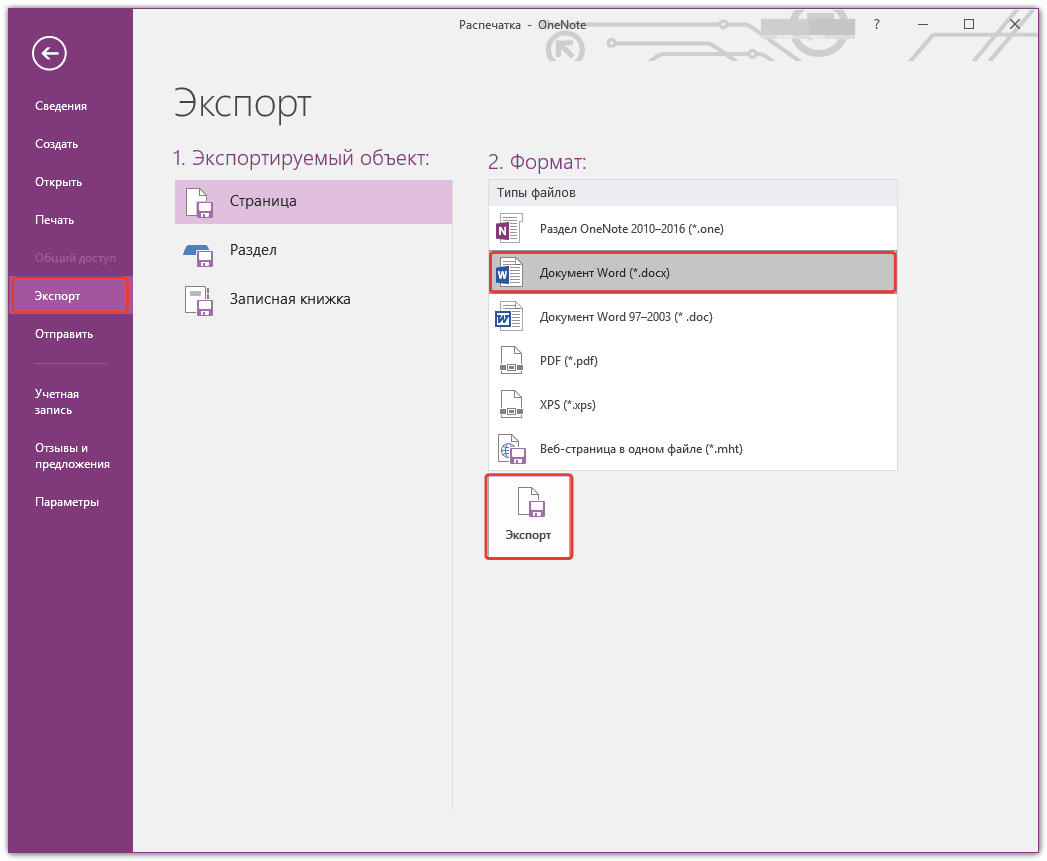
انتقال محتویات سند "کلمه" به فایل JPG
- فایل ذخیره شده را در ویرایشگر متن باز کنید " کلمه."- شما یک تصویر متنی را در آن مشاهده خواهید کرد (و نمادهای متن چاپ نشده).
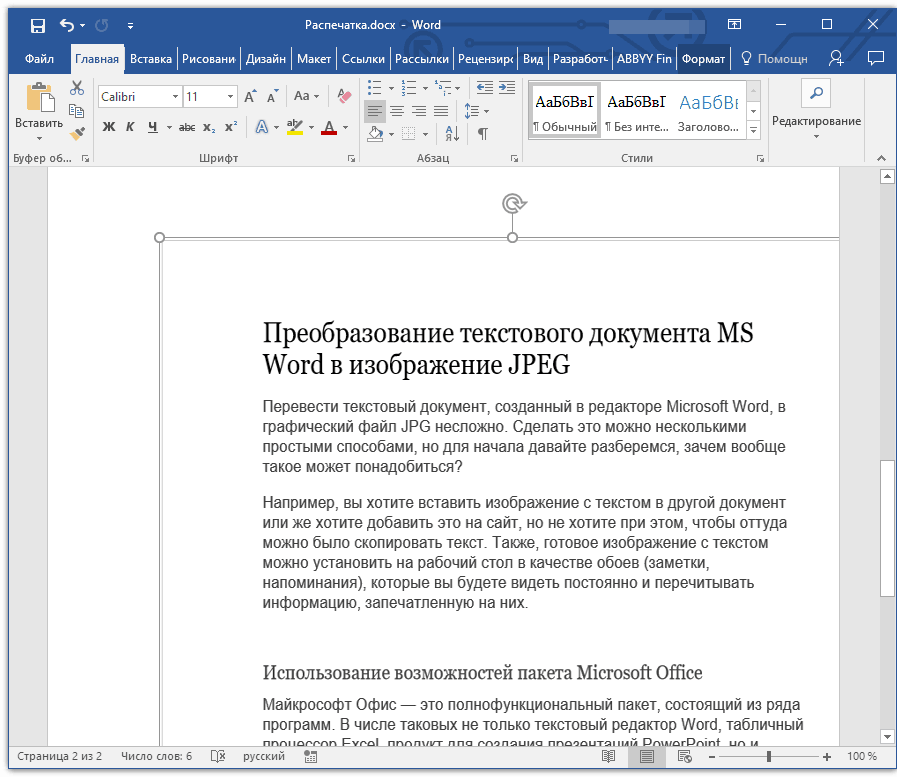
انتقال محتویات سند "کلمه" به فایل JPG
- به عنوان یک نتیجه، بر روی این تصویر با دکمه سمت راست ماوس کلیک کنید و روی "کلیک کنید" صرفه جویی در طراحی به عنوان"، پس از آن، از شما خواسته می شود فرمت تصویر را انتخاب کنید و مسیر آن را ذخیره کنید.
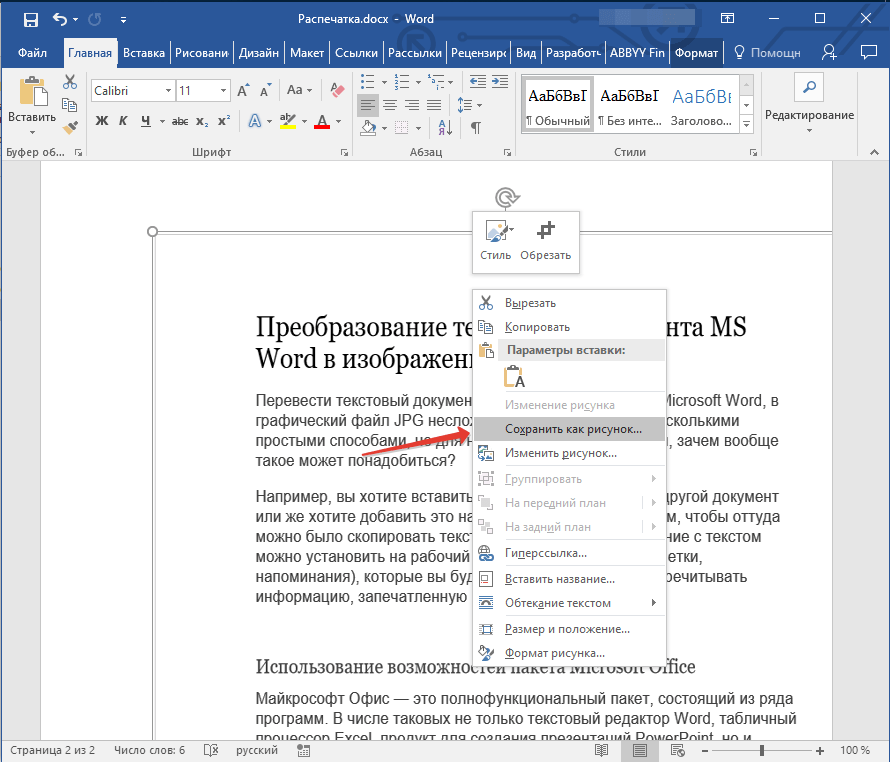
انتقال محتویات سند "کلمه" به فایل JPG
